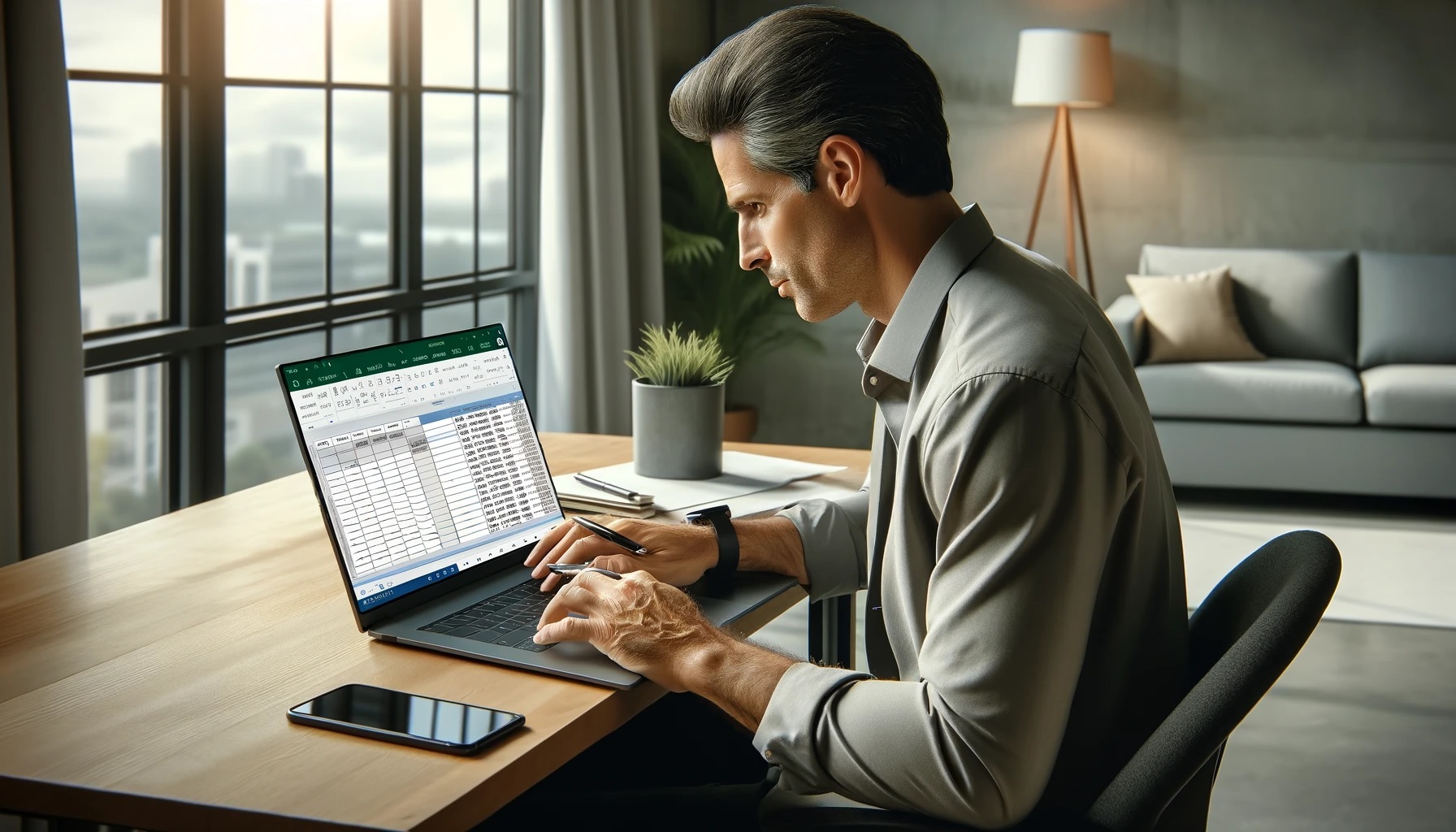Le format PDF est très populaire pour sa capacité à conserver la mise en forme d’un document, ce qui le rend idéal pour partager des documents avec d’autres personnes sans craindre que la présentation ne soit modifiée. Cependant, lorsqu’on souhaite modifier ou analyser les données contenues dans un document PDF, cela peut devenir plus compliqué. Une solution consiste alors à convertir un PDF en Excel pour travailler aisément sur les données.
Dans cet article, nous vous présentons plusieurs manières d’effectuer cette conversion.
Comment convertir un PDF en Excel facilement et rapidement
Il existe de nombreux outils en ligne gratuits pour convertir un PDF en fichier Excel. Ces services offrent généralement une conversion rapide et simple, sans nécessiter d’installation de logiciel ni d’abonnement. Ils sont également sécurisés puisque le fichier uploadé est supprimé des serveurs de l’outil quelques heures après la conversion.
1. Solid Documents
Solid Documents est un service en ligne gratuit qui permet de transformer un fichier PDF en fichier Excel (.xlsx) modifiable. Il suffit d’uploader votre document PDF et de patienter quelques secondes pour récupérer votre nouveau fichier Excel.
- Avantage : Rapide et intuitif
- Inconvénient : Limite quotidienne de conversion
2. Convertisseur Soda PDF
Cet outil en ligne permet de convertir des documents PDF en fichiers Excel (.xlsx) modifiables tout en préservant la mise en forme des tableaux. Soda PDF offre également une option pour sélectionner les pages du document PDF à convertir.
- Avantage : Options de conversion avancées
- Inconvénient : Limite quotidienne de conversion et nécessite un compte utilisateur
Utiliser une application de bureau pour convertir un PDF en Excel
Pour ceux qui préfèrent travailler hors ligne ou qui souhaitent avoir plus d’options lors de la conversion, il est possible d’utiliser un logiciel dédié à cet effet. Ces applications permettent généralement une meilleure gestion des fichiers convertis et offrent des fonctionnalités additionnelles utiles.
1. Xodo PDF Reader & Editor
Xodo est une suite complète de lecture et d’édition de fichiers PDF, incluant un convertisseur vers le format Excel. Il suffit d’ouvrir votre document PDF avec Xodo, d’aller dans l’onglet “Fichier”, puis de choisir “Enregistrer sous” et “Excel”. Vous pourrez ainsi enregistrer votre fichier converti au format Excel (.xlsx) sur votre ordinateur.
- Avantage : Logiciel complet et polyvalent
- Inconvénient : Disponible uniquement pour Windows
2. Able2Extract Professional
Ce logiciel propose une conversion personnalisée de PDF en Excel. Vous pourrez sélectionner les données à extraire du document PDF, et même appliquer des mises en forme spécifiques directement lors de la conversion. Cette fonctionnalité est particulièrement utile si vous travaillez régulièrement sur des documents avec des mises en page complexes.
- Avantage : Options avancées pour une conversion personnalisée
- Inconvénient : Logiciel payant, offre néanmoins une version d’essai gratuite
Tutoriel pas à pas pour convertir un PDF en Excel en ligne
Pour vous aider dans cette tâche, voici un tutoriel étape par étape pour utiliser un outil en ligne permettant de convertir rapidement votre fichier PDF en fichier Excel :
- Rendez-vous sur le site web du convertisseur en ligne de votre choix (ex : Solid Documents)
- Cliquez sur le bouton “Choose File” ou glissez-déposez votre fichier PDF dans l’espace dédié pour l’uploader
- Sélectionnez les options de conversion souhaitées, telles que les pages à convertir ou le type de fichier Excel (.xls ou .xlsx)
- Cliquez sur le bouton “Convert” ou “Start” pour lancer la conversion
- Une fois la conversion terminée, cliquez sur le lien de téléchargement pour récupérer le fichier Excel résultant sur votre ordinateur
En suivant ces étapes simples, vous pourrez facilement convertir n’importe quel document PDF en fichier Excel modifiable et exploitable pour analyser vos données et créer des feuilles de calcul efficaces.